Microsoft Indic Language Input Tool giver dig mulighed for at skrive på forskellige indiske sprog. Dette er et fantastisk værktøj til it-eksperter, der ønsker at skrive på deres modersmål. Indtastningsværktøjet understøtter en lang række sprog, herunder hindi, bengali, marathi, tamil, telugu, gujarati, kannada, malayalam, oriya, punjabi, assamisk og nepalesisk.
Engelsk er det mest udbredte sprog. Uanset om det er en e-mail eller et blogindlæg, er det mest foretrukne og udbredte sprog engelsk. Hvis du vil skrive på et andet sprog end engelsk, lad os sige hindi, bliver dette en udfordring. Dette skyldes, at for at skrive på hindi, skal du lære at skrive på hindi. Men nu har tiden ændret sig. Hvis du ikke kan skrive på hindi, kan du stadig skrive på hindi. Mange gratis værktøjer er tilgængelige til dette formål, såsom Google Inputs. I denne artikel vil vi tale om Microsoft Indian Input Tool som tillader dig print på forskellige indiske sprog .

Microsoft Indic Language Input Tool giver dig mulighed for at skrive på forskellige indiske sprog.
Microsoft Indic Language Input Tool giver dig mulighed for at skrive på forskellige indiske sprog. . Det er udviklet af Microsoft og understøtter forskellige indiske sprog. Microsoft Indic Language Input er helt anderledes end Input Method Editor. Indtastningsmetodeeditoren i Windows 11/10 giver dig mulighed for at tilføje forskellige sprog til systemet. Når du har tilføjet disse sprog, kan du skifte til et bestemt sprog ved at klikke på sprogikonet i meddelelsesområdet på proceslinjen.
Input Method Editor giver dig også mulighed for at skrive på forskellige sprog på din Windows-pc, men du skal være i stand til at skrive på det sprog. For eksempel, hvis du vil skrive på hindi ved hjælp af indtastningsmetodeeditoren, skal du være i stand til at skrive på hindi. Dette er en mangel ved inputmetodeeditoren. Denne mangel er rettet af det indiske inputværktøj.
Ligesom inputmetodeeditoren vises Microsoft Indic Language Input Tool også i systembakkens meddelelsesområde efter installationen. Du kan skifte mellem indiske sprog ved at klikke på sprogikonet på proceslinjen.
Microsoft Indic Language Input Tool er tilgængelig som en SDK-version til forskellige indiske sprog. Det betyder, at du skal downloade et separat indisk inputværktøj til forskellige indiske sprog. For at downloade dette gratis værktøj, besøg microsoft.com . Når du har downloadet værktøjet, skal du udpakke det. Bare højreklik på zip-filen og vælg Udtræk Alle . Åbn nu den udpakkede mappe. I den finder du installationsfilen. Dobbeltklik på den for at installere den.
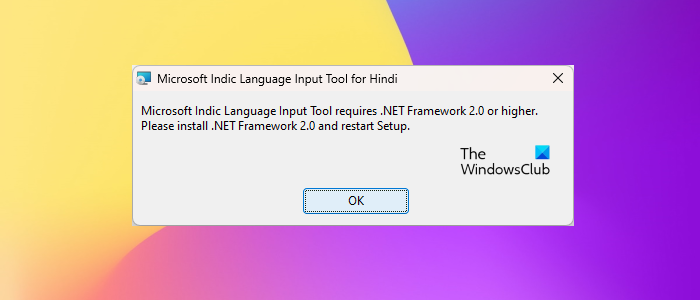
den refererede konto er i øjeblikket låst ude
For at installere Indic Language Input Tool skal du have .NET version 2.0 eller nyere installeret på dit system. Hvis du ikke har det, vil du se følgende fejlmeddelelse:
Microsoft Input Indic Language Tool kræver .NET Framework 2.0 eller højere. Installer venligst .NET Framework 2.0 og genstart installationen.
.NET Framework-installationen starter automatisk. Følg guiden på skærmen for at installere det nødvendige .NET Framework. Hvis installationen ikke starter af sig selv, kan du installere den via Windows-komponenter.
Sådan bruger du Microsoft Indic Language Input Tool
Det er nemt at bruge dette værktøj. Når det er installeret, vil værktøjet være tilgængeligt i proceslinjens meddelelsesområde. Følg nedenstående trin:
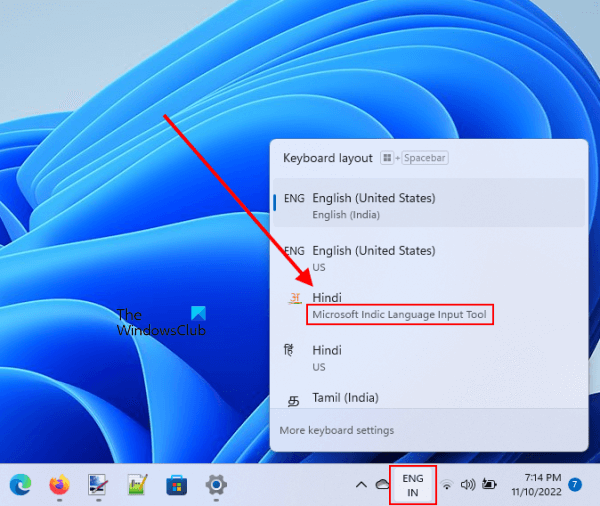
- Klik på sprogikonet på proceslinjen.
- Vælg dit foretrukne sprog.
- Begynd at skrive på dit foretrukne sprog.
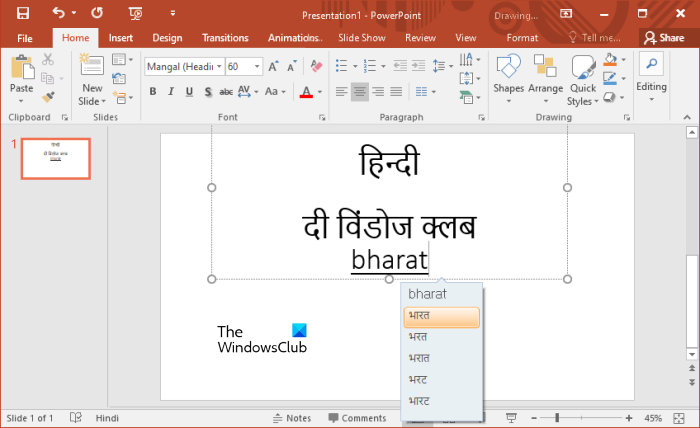
For at skrive med dette værktøj er det ikke nødvendigt at vide, hvordan man skriver på det pågældende sprog. Du kan indtaste det ved hjælp af Qwerty-tastaturet. Når du trykker på mellemrumstasten, ændres det indtastede ord til dit foretrukne sprog (se skærmbilledet ovenfor). Den viser også ordindstillinger, mens du skriver, så du kan vælge det rigtige ord. Hvis du ikke vælger et ord fra forslagene, erstatter det automatisk ordet øverst på listen ved at trykke på mellemrumstasten.
Tilsluttet: Sådan tilføjes et Hinglish-tastatur til en Windows-pc
pc til ringetone maker
Fordele og ulemper ved Microsoft Indic Language Input Tool
Dette er et fantastisk værktøj til at skrive på indiske sprog, men det har nogle ulemper. Lad os se på dets fordele og ulemper:
- Sammenlignet med Google-input kan du bruge det både online og offline.
- Du kan skrive understøttede indiske sprog i forskellige apps på Windows 11/10.
- Der er ingen grund til at lære at skrive på andre sprog. Du kan skrive fra tastaturet, og når du trykker på mellemrumstasten, konverteres det indtastede ord til det valgte sprog. Jeg testede det også på Gujarati. Jeg skrev på hindi, mens jeg skrev, og da jeg trykkede på mellemrumstasten, blev min tekst konverteret til Gujarati. Jeg kender ikke Gujarati, så jeg konverterede den indtastede tekst til Google Translate, og den viste mig præcis, hvad jeg skrev. Jeg har ikke testet det på andre sprog, fordi jeg ikke kan andre indiske sprog.
- Det virker ikke i nogle applikationer som Notepad, Microsoft Word, Excel osv. På den anden side kunne jeg skrive på hindi i nogle applikationer, herunder Notepad++, Microsoft PowerPoint osv.
Hvad er Microsoft Indic Language Input Tool?
Microsoft Indic Language Input Tool giver dig mulighed for at skrive på forskellige indiske sprog. Hvis du installerer det på din computer, behøver du ikke lære at skrive på et andet sprog, f.eks. hindi. Du kan bruge tastaturet til at indtaste tekst på dit eget sprog. Når du trykker på mellemrumstasten, vil det konvertere det indtastede ord til dit foretrukne sprog.
Hvordan bruger du Microsoft Indic Language Input Tool?
Du kan bruge Microsoft Indic Language Input Tool til at indtaste tekst på forskellige indiske sprog uden at have inputfærdigheder på det sprog. For at bruge dette værktøj skal du installere SDK-versionen til dit ønskede sprog og begynde at skrive. Når du trykker på mellemrumstasten, vil det konvertere det indtastede ord til det ønskede sprog.
Læs mere : Top 5 gratis hindi-tastesoftware til Windows-pc.















